โปรแกรมป้องกันไวรัส Avast เป็นหนึ่งในโปรแกรมป้องกันไวรัสฟรีที่ได้รับความนิยมมากที่สุดสำหรับ Windows 10ซึ่งช่วยคุณปกป้องพีซีของคุณจากไวรัส มัลแวร์ และสปายแวร์ได้ฟรีและบริษัทแนะนำการอัปเดตแอปอย่างสม่ำเสมอเพื่อให้ Windows ปลอดภัยจากภัยคุกคามด้านความปลอดภัยล่าสุด
Avast Antivirus เข้ากันได้อย่างสมบูรณ์กับ Windows 10 ล่าสุด แต่ข้อบกพร่องบางอย่างยังคงเกิดขึ้นได้
ผู้ใช้ไม่กี่รายรายงานว่าโปรแกรมป้องกันไวรัส avast ทำให้หน้าจอดำโปรแกรมป้องกันไวรัส Avast ไม่ยอมเปิดขึ้น หรือโปรแกรมป้องกันไวรัส Avast จะไม่เปิดบน Windows 10:
หากไม่มีข้อความแสดงข้อผิดพลาด Avast จะไม่เปิดใน Windows เลย
เนื้อหา
โปรแกรมป้องกันไวรัส Avast ไม่ทำงาน
อาจเป็นไปได้ว่าติดตั้ง Avast ไม่ถูกต้อง ไฟล์หายไปหรือเสียหาย หรือบริการป้องกันไวรัสของ Avast ทำงานไม่ถูกต้อง ทำให้ avast ไม่สามารถเปิด Windows 10 ได้ที่นี่ เราแสดงรายการปัญหาทั่วไปที่ผู้ใช้รายงานและวิธีแก้ไขที่เกี่ยวข้อง
- กด Windows + R พิมพ์ services.msc แล้วคลิก ตกลง
- ซึ่งจะเปิดคอนโซล Windows Services เลื่อนลงและดับเบิลคลิกที่ Remote Desktop Services
- หน้าต่างคุณสมบัติจะเปิดขึ้นที่นี่ ให้คลิกดรอปดาวน์ประเภทการเริ่มต้นและตั้งค่าเป็น."
- นอกจากนี้ ให้ตรวจสอบว่าสถานะการบริการกำลังทำงานอยู่ หรือเพื่อให้ใช้งานได้ ให้คลิกปุ่มเริ่มที่อยู่ถัดจากสถานะบริการ
- คลิก ใช้ จากนั้น ตกลง รีสตาร์ท Windows และตรวจสอบว่าปัญหาได้รับการแก้ไขแล้วหรือไม่
หมายเหตุ: ยังในรายการเปิดขึ้นAvast Antivirusบริการและตรวจสอบให้แน่ใจว่าได้ทำงานอยู่
Avast Antivirus เปิดไม่ได้
หากคุณไม่สามารถเปิดแอพ Avast บน Windows 10 ได้ มีโอกาสที่ไฟล์จะหายไปหรือเสียหายการซ่อมแซมโปรแกรมป้องกันไวรัส Avast อาจเป็นวิธีแก้ปัญหาที่ดี
โซลูชัน-01
- ในกล่องค้นหาเมนูเริ่ม ให้พิมพ์ แผงควบคุม และเลือกผลลัพธ์แรก
- แผงควบคุมทั้งหมดจะแสดงขึ้น เลื่อนลงและไปที่โปรแกรมและคุณลักษณะ
- ค้นหาและเลือกโปรแกรมป้องกันไวรัส avast แล้วคลิกเปลี่ยน
- การดำเนินการนี้จะเปิดการตั้งค่า avast และอนุญาตให้อัปเดตหรือซ่อมแซมหรือแก้ไขแอป
- คลิกซ่อมแซมและโปรแกรมป้องกันไวรัส avast จะถูกรีเซ็ตเป็นการตั้งค่าจากโรงงานและไฟล์ทั้งหมดจะถูกรีเซ็ตเป็นเวอร์ชันเริ่มต้นหวังว่าวิธีนี้จะสามารถเรียกใช้โปรแกรมป้องกันไวรัส avast ได้
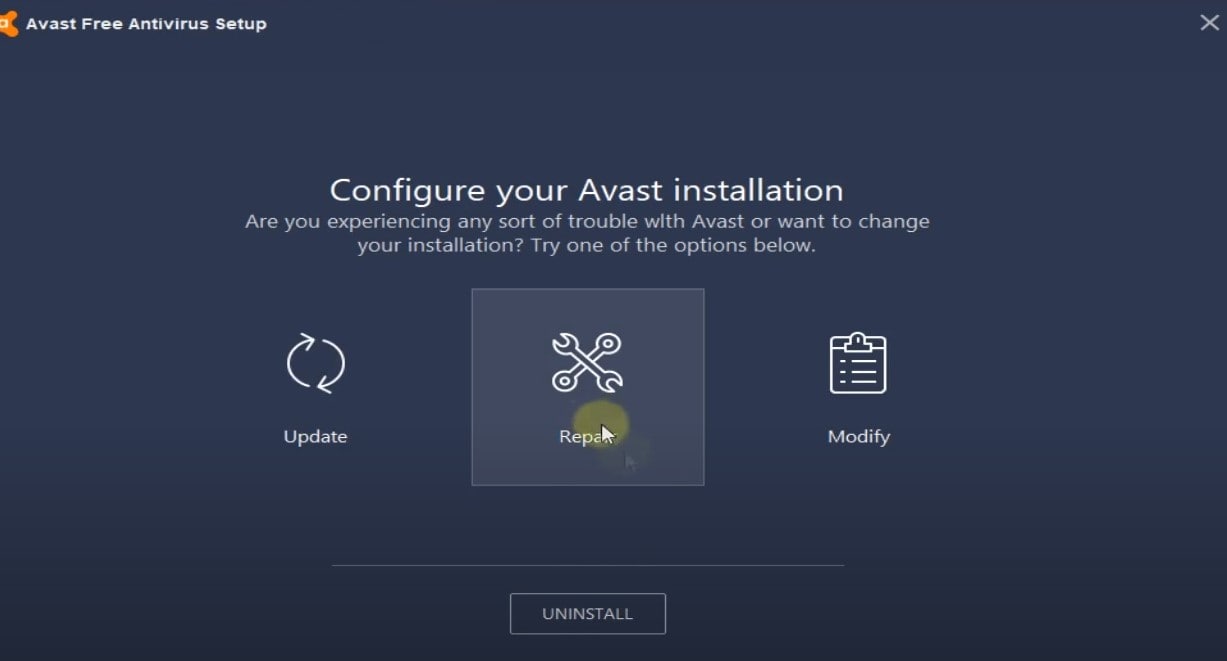
โซลูชัน-02
ยังคงต้องการความช่วยเหลือ?
- เปิดพรอมต์คำสั่งในฐานะผู้ดูแลระบบ
- พิมพ์คำสั่ง winmgmt /verifyrepository แล้วกด Enter
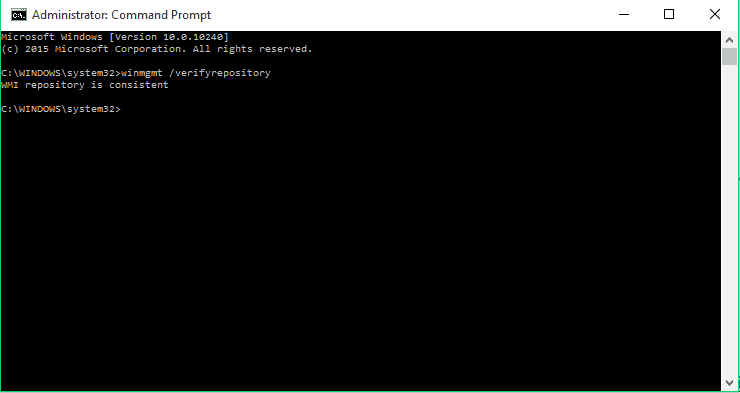
ที่นี่ หากที่เก็บ WMI สอดคล้องกัน - ตรวจไม่พบปัญหา คุณต้องพิมพ์ 'winmgmt /resetrepository' แล้วกด Enterหากพบว่าที่เก็บ WMI ไม่สอดคล้องกัน - ตรวจพบปัญหา คุณควรพิมพ์ 'winmgmt /salvagerepository' แล้วกด Enterเมื่อเสร็จแล้วให้รีสตาร์ทพีซีของคุณและตรวจสอบว่าปัญหาได้รับการแก้ไขหรือไม่
โซลูชั่น – 03
การเรียกใช้ Windows รุ่นที่ล้าสมัยอีกครั้งอาจทำให้แอปพลิเคชันทำงานไม่ถูกต้องทำตามขั้นตอนด้านล่างเพื่อติดตั้งการอัปเดต Windows ล่าสุด
- กดปุ่ม Windows + I เพื่อเปิดการตั้งค่า จากนั้นคลิก Update & Security
- คลิก Windows Update จากนั้น ตรวจสอบการอัปเดต
- การดำเนินการนี้จะตรวจสอบการอัปเดต Windows ที่พร้อมใช้งาน ดาวน์โหลดจากเซิร์ฟเวอร์ Microsoft และติดตั้งลงในอุปกรณ์ของคุณ
- รีสตาร์ทพีซีของคุณเพื่อใช้การอัปเดตเหล่านี้
Avast Antivirus จะไม่อัปเดต
ถ้าเจอ "Avast ไม่อัปเดตคำจำกัดความของไวรัส"ปัญหา
ตรวจสอบให้แน่ใจว่าคุณมีการเชื่อมต่ออินเทอร์เน็ตที่เสถียรเพื่อดาวน์โหลดไฟล์อัพเดทจากเซิร์ฟเวอร์ avast
ปิดการป้องกันไฟร์วอลล์ชั่วคราวและยกเลิกการเชื่อมต่อเมื่อมีการกำหนดค่า VPN บนอุปกรณ์
อัปเดตซอฟต์แวร์ไคลเอ็นต์ Avast ของคุณซอฟต์แวร์ที่ล้าสมัยยังเพิ่มภาระของ CPU
ในการอัปเดตซอฟต์แวร์และคำจำกัดความ:
- จากไอคอนถาดการแจ้งเตือนเ Avast GUI.
- ใน" ต่ออายุ" ใต้แท็บ คุณจะพบเวอร์ชันปัจจุบันของโปรแกรมป้องกันไวรัสและคำจำกัดความของไวรัส
- ตรวจสอบการอัปเดตที่รอดำเนินการและคลิกอัปเดต
สลับ DNS
- กด Windows + R ป้อน ncpa.cpl แล้วคลิก ตกลง
- คลิกขวาที่อะแดปเตอร์เครือข่ายที่ใช้งานอยู่และเลือก Properties
- ที่นี่ดับเบิลคลิกที่ ipv4 เพื่อเปิดคุณสมบัติ
- ตอนนี้ ตั้งค่าเซิร์ฟเวอร์ DNS เป็น 8.8.8.8 และเซิร์ฟเวอร์ DNS สำรองเป็น 8.8.4.4
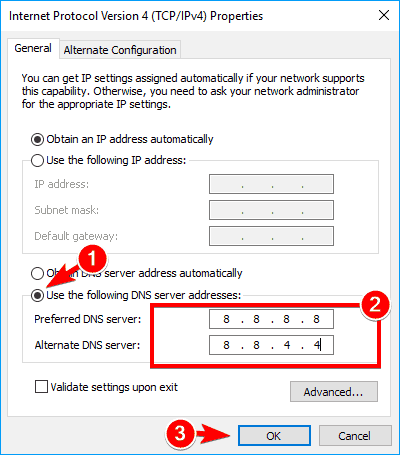
ติดตั้ง Avast Antivirus อีกครั้ง
- จากเว็บไซต์ของพวกเขาดาวน์โหลด Avast ถอนการติดตั้งยูทิลิตี้และบันทึกไฟล์ไว้บนเดสก์ท็อป
- ตอนนี้ให้บูตเข้าสู่ Windows 10 Safe Mode แล้วเรียกใช้ ที่คุณดาวน์โหลดไว้ก่อนหน้านี้บนเดสก์ท็อปของคุณavastclear.exe.
- เมื่อรีสตาร์ทคอมพิวเตอร์เสร็จแล้ว การดำเนินการนี้จะถอนการติดตั้งโปรแกรมป้องกันไวรัส avast และล้างไฟล์ที่เสียหาย
- ตอนนี้ ดาวน์โหลดเวอร์ชันล่าสุดของโปรแกรมป้องกันไวรัส avast ฟรีจากเว็บไซต์อย่างเป็นทางการ และติดตั้งบนอุปกรณ์ของคุณ
Avast ทำให้หน้าจอดำ
หากปัญหาหน้าจอสีดำของ Windows 10 เกิดขึ้นหลังจากติดตั้งโปรแกรมป้องกันไวรัส avast ให้ทำตามขั้นตอนด้านล่างเพื่อแก้ไขปัญหา
- เปิดอินเทอร์เฟซผู้ใช้ Avast โดยคลิกที่ไอคอน Avast ในแถบงาน
- ภายใต้แท็บการตั้งค่า คลิกตัวเลือกทั่วไป
- ไปที่ตัวเลือกการยกเว้นแล้วคลิกเพิ่มที่นี่ คุณต้องเพิ่มที่อยู่ต่อไปนี้ในการยกเว้นของคุณ:
- C:WindowsExplorer.exe" และ "C:WindowsImmersiveControlPanelSystemSettings.exe"
- สุดท้าย รีสตาร์ทคอมพิวเตอร์
- อย่างไรก็ตาม หาก Avast ไม่เปิดขึ้น ให้ข้ามไปที่แนวทางแก้ไขปัญหาถัดไป
ไม่สามารถติดตั้ง Avast Free Antivirus
หากคุณไม่สามารถใช้ตัวติดตั้งออนไลน์ได้ บน windows 10ติดตั้ง Avast ซอฟต์แวร์ป้องกันไวรัสฟรี โปรดใช้วิธีแก้ปัญหาต่อไปนี้
- ตรวจสอบให้แน่ใจว่าคุณไม่ได้ติดตั้งซอฟต์แวร์ป้องกันไวรัสไว้ทำเช่นนี้
- เปิดแผงควบคุม จากนั้นไปที่โปรแกรมและคุณสมบัติ
- ค้นหาว่ามีซอฟต์แวร์ป้องกันไวรัสอื่นติดตั้งอยู่หรือไม่ ให้คลิกขวาที่ซอฟต์แวร์นั้นแล้วเลือก ถอนการติดตั้ง
- ตอนนี้ให้ลองติดตั้งโปรแกรมป้องกันไวรัส Avast อีกครั้ง
ปิดการใช้งาน Windows Defender
- คลิกไอคอนแอปการตั้งค่าเพื่อเปิด จากนั้นคลิกส่วนการอัปเดตและความปลอดภัย
- คลิกที่ Windows Defender และปิดฟิลด์การป้องกันแบบเรียลไทม์
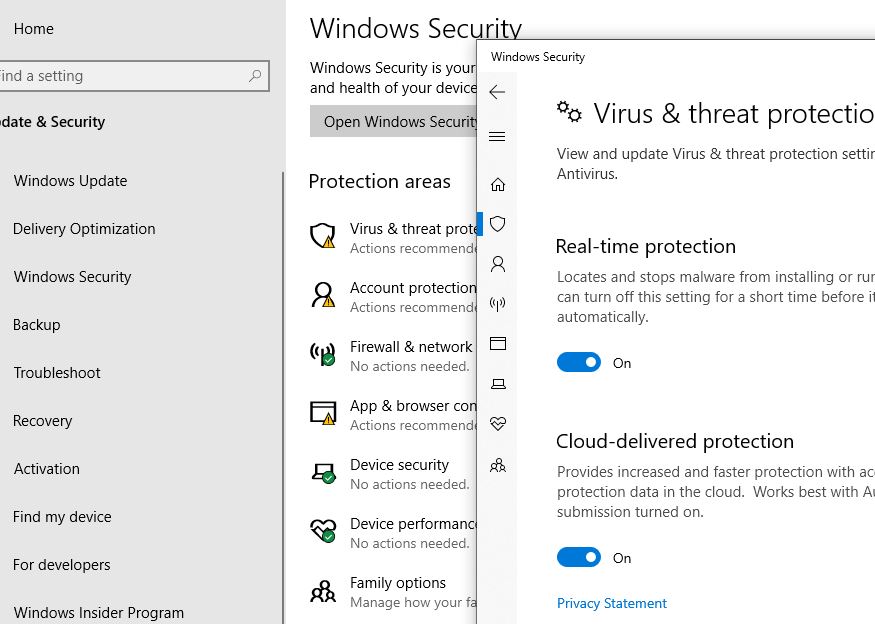
อีกครั้ง หากคุณพยายามติดตั้งโปรแกรมป้องกันไวรัส Avast เวอร์ชันที่ต่ำกว่า อาจไม่สามารถทำงานร่วมกับ Windows 10 . ได้อย่างสมบูรณ์
การจัดการข้อผิดพลาดของ trust ระหว่างการติดตั้ง
บางครั้ง คุณอาจได้รับข้อความแสดงข้อผิดพลาด "Process Trust" พร้อมข้อความแสดงข้อผิดพลาด "Avast ไม่เชื่อถือ Avast Installer" ซึ่งทำให้ไม่สามารถติดตั้ง Avast บนคอมพิวเตอร์ของคุณได้สาเหตุหลักของปัญหานี้คือข้อขัดแย้งระหว่าง Avast กับโปรแกรมป้องกันไวรัสปัจจุบันของคุณคุณเพียงแค่ต้องปิดการใช้งานโปรแกรมป้องกันไวรัสปัจจุบันของคุณ (โดยปกติคือ Windows Defender) แล้วลองติดตั้ง Avast อีกครั้ง
Anvirirus ฟรีเทียบกับ Anvirirus แบบชำระเงิน:หากคุณกำลังมองหาการป้องกันไวรัสขั้นพื้นฐานหรือการป้องกันมัลแวร์ โปรแกรมป้องกันไวรัสฟรีเป็นทางเลือกที่ดีที่สุดของคุณ ในขณะที่โปรแกรมป้องกันไวรัสแบบชำระเงินมีการป้องกันขั้นสูงสำหรับการตรวจจับมัลแวร์ที่ไม่รู้จักและภัยคุกคามจากไวรัสคอมพิวเตอร์ได้ดียิ่งขึ้น
ดาวน์โหลดฟรี Avast Antivirus สำหรับ Windows 10

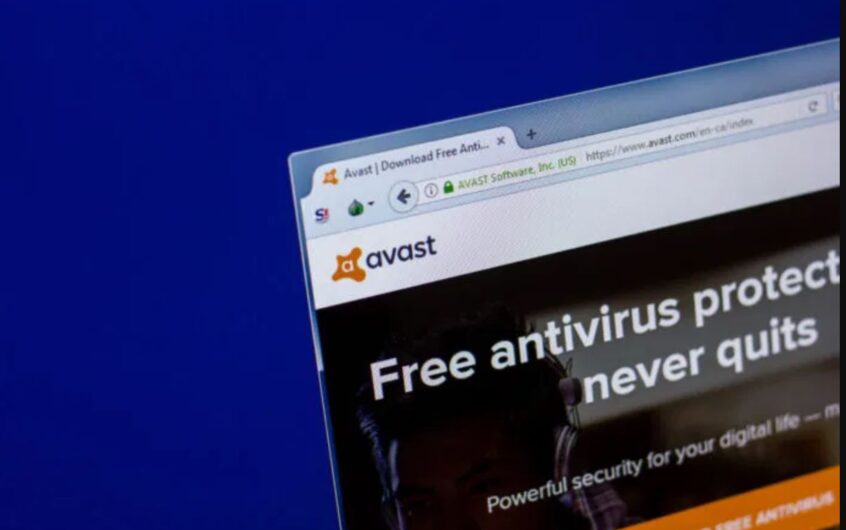
![[แก้ไข] Microsoft Store ไม่สามารถดาวน์โหลดแอปและเกม](https://oktechmasters.org/wp-content/uploads/2022/03/30606-Fix-Cant-Download-from-Microsoft-Store.jpg)
![[แก้ไขแล้ว] Microsoft Store ไม่สามารถดาวน์โหลดและติดตั้งแอพได้](https://oktechmasters.org/wp-content/uploads/2022/03/30555-Fix-Microsoft-Store-Not-Installing-Apps.jpg)

